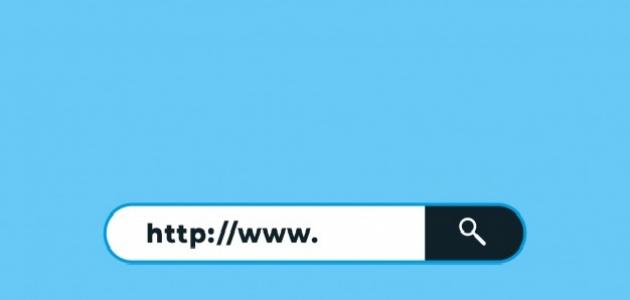حساب الانستقرام
جدول المحتويات
يُعتبر الانستقرام أحد تطبيقات التواصل الاجتماعي التي تعمل على أجهزة الهواتف الذكية والكمبيوتر، ويُتيح هذا التطبيق لمُستخدميه إمكانية مشاركة الصور ومقاطع الفيديو القصيرة مع المُستخدمين الآخرين، وقد تم إطلاق هذا التطبيق في العام 2011م، وتم امتلاكه من قِبل شركة فيسبوك في العام 2012م بصفقة بلغت 1 مليار دولار بالإضافة إلى الأسهُم.
ولكن لا يُمكن إنكار أن الانستقرام يُمكن أن يكون بمثابة قيد على المُستخدِم، وذلك من خلاله شعوره بأنه يجب عليه مُتابعة ما يتم نشره من قبل الآخرين عبر التطبيق، أو من خلال شعوره بأنه مُضطر لالتقاط الصور ومُشاركتها مع الآخرين، ويُمكن التحرُر من هذا الشعور عبر اللجوء إلى إحدى طريقتين يُمكن التخلُص من خلالهما من حساب انستقرام، وهما حذف الحساب بشكل نهائي وكلي مع كل البيانات الموجودة عليه، أو إغلاق الحساب وتعطيله بشكل مؤقت وجزئي، ثم العودة إليه في حال رغبة المُستخدِم بذلك، ومن خلال استخدام نفس بيانات التسجيل.
حذف حساب الانستقرام نهائياً
حذف حساب الانستقرام نهائياً عبر الويب
يستطيع مُستخدِم الانستقرام حذف حسابه بشكل كلي ونهائي، ومن خلال استخدام أحد مُتصفحات شبكة الويب، ولا بد من الإشارة إلى أنه عند حذف الحساب بشكل كلي ونهائي فإنه لن يكون باستطاعة المُستخدِم الوصول مُجدداً إلى حسابه، وسيتعذر عليه أيضاً الوصول إلى أي من بياناته عبر الحساب كالصور أو الرسائل أو حتى قائمة مُتابعيه عبر هذا التطبيق، وفيما يأتي خطوات إلغاء الحساب وحذفه بشكل نهائي:
إقرأ أيضا:أنواع لغات البرمجة- التوجُه إلى الصفحة الإلكترونية التي يُمكن من خلالها البدء بعملية حذف الحساب بشكل نهائي، حيث يستطيع المُستخدِم النقر على الرابط الآتي: اضغط هنا للوصول إلى هذه الصفحة.
- تسجيل الدخول (Log in) إلى الحساب المُراد حذفه من الانستقرام.
- اختيار سبب رغبة المُستخدِم بحذف حسابه بشكل قطعي من الانستقرام.
- النقر على خيار تأكيد عملية الحذف الظاهر على الشاشة.
حذف حساب الانستقرام نهائياً عبر التطبيق
يُمكن استخدام تطبيق انستقرام الخاص بالهواتف المحمولة لحذف الحساب وإلغائه بشكل نهائي، وتجدر الإشارة إلى أنه عند إكمال عملية حذف الحساب نهائياً فإنه لن يكون بالإمكان إعادة استخدام اسم المُستخدِم (Username) نفسه مرة أخرى عبر الانستقرام، وفيما يأتي خطوات حذف حساب انستقرام بشكل كلي عبر التطبيق:
- فتح التطبيق الخاص بموقع الانستقرام عبر الهاتف الخاص بالمُستخدِم.
- النقر على صورة الملف الشخصي (Profile) للمُستخدِم، أو النقر على رمز مُستخدم الانستقرام الظاهر على الشاشة.
- النقر على رمز الخطوط الثلاثة الظاهرة على الشاشة، ثم النقر على رمز الدائرة المُسننة في التطبيق الخاص بهواتف الآيفون.
- الانتقال إلى قائمة الدعم (Support)، ثم النقر على خيار مركز مُساعدة انستقرام (Instagram Help Center).
- النقر على خيار إدارة حسابك (Managing Your Account).
- اختيار خيار حذف حسابك (Delete Your Account).
- النقر على رمز القائمة المُنسدلة الظاهر بمحاذاة خيار كيف أحذف حسابي؟ (How ?do I delete my account).
- النقر على الخيار الظاهر باللون الأزرق، والمُشار إليه بالعنوان صفحة حذف حسابك (the Delete Your Account page).
- الدخول إلى الحساب المُراد حذفه عبر انستقرام، وذلك من خلال إدخال بيانات الدخول ثم النقر على زر الدخول (Log in).
- النقر على رمز القائمة المُنسدلة لاختيار سبب رغبة المُستخدِم بحذف حسابه عبر انستقرام، ويُمكن اختيار خيار شيء آخر (Something else) في حال عدم رغبة المُستخدِم بتحديد سبب حذفه للحساب.
- تأكيد رغبة المُستخدِم بحذف الحساب من خلال إدخال كلمة المرور (Password) الخاصة بالحساب.
- النقر على زر حذف حسابي بشكل نهائي (Permanently delete my account).
- النقر على زر الموافقة (OK)، ليتم غلق الحساب وحذفه للأبد عبر انستقرام.
حذف حساب الانستقرام مؤقتاً
يُتيح الانستقرام لمُستخدميه إمكانية تعطيل الحساب بشكل جزئي، والعودة إليه مرة أُخرى عند الرغبة بذلك من خلال تسجيل الدخول للحساب مرة أُخرى، وفيما يأتي خطوات حذف حساب الانستقرام بشكل مؤقت عبر استخدام الموقع الرسمي للانستقرام على شبكة الإنترنت لأنه لا يُمكن القيام بهذا الأمر عبر تطبيق الانستقرام الخاص بالهواتف المحمولة:
إقرأ أيضا:أنواع لغات البرمجة- الذهاب إلى الموقع الرسمي للانستقرام على شبكة الإنترنت، والذي يُمكن الوصول إليه عبر النقر على الرابط الآتي: اضغط هنا.
- تسجيل الدخول (Sign in) إلى الحساب المُراد تعطيله بشكل مؤقت عبر الانستقرام.
- النقر على الاسم الخاص بالمُستخدِم، والظاهر ضمن الصفحة الرئيسية لموقع الانستقرام.
- النقر على خيار تعديل الملف الشخصي (Edit Profile) الظاهر بمُحاذاة اسم المُستخدِم (Username) الخاص بالحساب.
- النقر على خيار إلغاء تنشيط حسابي مؤقتاً (Temporarily disable my account).
- اختيار السبب (Reason) الذي يدفع المُستخدم لتعطيل حسابه عبر انستقرام.
- إدخال كلمة المرور (Password) الخاصة بتأمين حساب الانستقرام المُراد حذفه.
- النقر على زر الحذف المؤقت الظاهر على الشاشة، ثم النقر على خيار الموافق (Yes) لتأكيد عملية تعطيل الحساب.
أخذ نسخة من بيانات المُستخدِم على انستقرام
يستطيع مُستخدِم حساب الانستقرام تنزيل نُسخة احتياطية من بياناته، وبصيغة يُمكن قراءتها عبر جهاز الكمبيوتر، وفيما يأتي خطوات تحميل نسخة احتياطية من بيانات المُستخدم، باستخدام أحد مُتصفحات الويب المتوفرة على الجهاز:
- الانتقال إلى صفحة الملف الشخصي (Profile) في حساب الانستقرام.
- النقر على رمز الدائرة ذات الحواف المُسننة الظاهر على الشاشة.
- اختيار خيار الأمان والخصوصية (Privacy & Security).
- الانتقال إلى قسم تنزيل البيانات (Data Download)، ثم النقر على خيار طلب تنزيل البيانات (Request Download).
- إدخال عنوان البريد الإلكتروني (Email address) الذي يرغب المُستخدِم بتلقي رابط تنزيل نسخة من بيانات الانستقرام عليه.
- إدخال كلمة المرور (Password) الخاصة بحساب الانستقرام.
- الانتظار لحين تلقي رسالة بريد إلكتروني بعنوان بياناتك على انستقرام (Your Instagram Data)، ثم النقر على رابط التنزيل واتباع التعليمات الظاهرة على الشاشة لاستكمال تنزيل البيانات على الجهاز.
حذف صورة معينة في الانستقرام
فيما يأتي خطوات حذف صورة مُعينة قام المُستخدِم بنشرها عبر حسابه في انستقرام:
إقرأ أيضا:كيفية عمل صفحة ويب- فتح حساب الانستقرام، ثم النقر على صورة الملف الشخصي (Profile picture ).
- الذهاب إلى الصورة المُراد حذفها من الانستقرام.
- النقر على رمز النقاط الثلاثة الظاهرة على الشاشة.
- النقر على خيار الحذف (Delete)، ثم النقر عليه مرة أُخرى.
إخفاء صورة معينة في الانستقرام
يستطيع مُستخدِم الانستقرام إخفاء أي صور لا يرغب بعرضها عبر حسابه بدلاً من حذفها، وذلك عبر اتباع الخطوات الآتية:
- فتح تطبيق الانستقرام، ثم التوجُه للصورة التي يرغب المُستخدِم بإخفائها.
- النقر على رمز النقاط الثلاثة الظاهرة أعلى الصورة.
- النقر على خيار الأرشفة (Archive) الظاهر ضمن القائمة.